لنفترض أنك بحاجة إلى إنشاء جملة صحيحة نحويا من عدة أعمدة من البيانات لإعداد مراسلات جماعية. أو، ربما تحتاج إلى تنسيق الأرقام مع النص دون التأثير على الصيغ التي تستخدم هذه الأرقام. في Excel، هناك عدة طرق لدمج النص والأرقام.
استخدام تنسيق أرقام لعرض نص قبل رقم أو بعده في خلية
إذا كان العمود الذي تريد فرزه يحتوي على أرقام ونص- مثل المنتج #15، المنتج #100، المنتج #200- فقد لا يتم الفرز كما تتوقع. يمكنك تنسيق الخلايا التي تحتوي على 15 و100 و200 بحيث تظهر في ورقة العمل كمنتج #15 والمنتج #100 والمنتج #200.
استخدم تنسيق أرقام مخصص لعرض الرقم مع النص - دون تغيير سلوك الفرز للرقم. بهذه الطريقة، يمكنك تغيير كيفية ظهور الرقم دون تغيير القيمة.
اتبع الخطوات التالية:
-
حدد الخلايا التي تريد تنسيقها.
-
على علامة التبويب الصفحة الرئيسية ، في المجموعة رقم ، انقر فوق السهم .
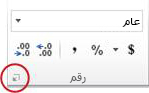
-
في قائمة الفئة ، انقر فوق فئة مثل مخصص، ثم انقر فوق تنسيق مضمن يشبه التنسيق الذي تريده.
-
في الحقل النوع ، قم بتحرير رموز تنسيق الأرقام لإنشاء التنسيق الذي تريده.
لعرض كل من النص والأرقام في خلية، قم بإحاطة الأحرف النصية بعلامات اقتباس مزدوجة (" ")، أو قبل الأرقام مع شرطة مائلة عكسية (\).
ملاحظه: لا يؤدي تحرير تنسيق مضمن إلى إزالة التنسيق.
|
لعرض |
استخدم هذا الرمز |
كيفية تنفيذ ذلك |
|---|---|---|
|
12 كمنتج #12 |
"المنتج # " 0 |
يتم عرض النص المضمن في علامات الاقتباس (بما في ذلك مسافة) قبل الرقم الموجود في الخلية. في التعليمات البرمجية، يمثل "0" الرقم المضمن في الخلية (مثل 12). |
|
12:00 الساعة 12:00 صباحا بتوقيت الولايات المتحدة |
h:mm AM/PM "EST" |
يتم عرض الوقت الحالي باستخدام تنسيق التاريخ/الوقت h:mm AM/PM، ويتم عرض النص "EST" بعد الوقت. |
|
-12 ك 12.00 دولار النقص و12 كفائض 12.00 دولار |
0.00 دولار "فائض";$-0.00 "نقص" |
يتم عرض القيمة باستخدام تنسيق عملة. بالإضافة إلى ذلك، إذا كانت الخلية تحتوي على قيمة موجبة (أو 0)، يتم عرض "فائض" بعد القيمة. إذا كانت الخلية تحتوي على قيمة سالبة، يتم عرض "نقص" بدلا من ذلك. |
دمج النص والأرقام من خلايا مختلفة في الخلية نفسها باستخدام صيغة
عندما تقوم بدمج الأرقام والنص في خلية، تصبح الأرقام نصا ولم تعد تعمل كقيم رقمية. وهذا يعني أنه لم يعد بإمكانك إجراء أي عمليات رياضية عليها.
لدمج الأرقام، استخدم الدالتين CONCATENATE أو CONCAT و TEXT أو TEXTJOIN وعامل العطف (&).
ملاحظات:
-
في Excel 2016 ، Excel Mobile ، Excel للويب ، تم استبدال CONCATENATE بدالة CONCAT . على الرغم من أن الدالة CONCATENATE لا تزال متوفرة للتوافق مع الإصدارات السابقة، يجب أن تفكر في استخدام CONCAT، لأن CONCATENATE قد لا يكون متوفرا في الإصدارات المستقبلية من Excel.
-
يجمع TEXTJOIN بين النص من نطاقات و/أو سلاسل متعددة، ويتضمن محددا تحدده بين كل قيمة نصية سيتم دمجها. إذا كان المحدِد عبارة عن سلسلة نصية فارغة، فسيتم من خلال هذه الدالة تسلسل النطاقات بشكل فعال. TEXTJOIN غير متوفر في Excel 2013 والإصدارات السابقة.
أمثلة
راجع أمثلة مختلفة في الشكل أدناه.
انظر عن كثب إلى استخدام الدالة TEXT في المثال الثاني في الشكل. عند ضم رقم إلى سلسلة نص باستخدام عامل تشغيل التسلسل، استخدم الدالة TEXT للتحكم في طريقة عرض الرقم. تستخدم الصيغة القيمة الأساسية من الخلية المشار إليها (.4 في هذا المثال) — وليس القيمة المنسقة التي تراها في الخلية (40٪). يمكنك استخدام الدالة TEXT لاستعادة تنسيق الأرقام.
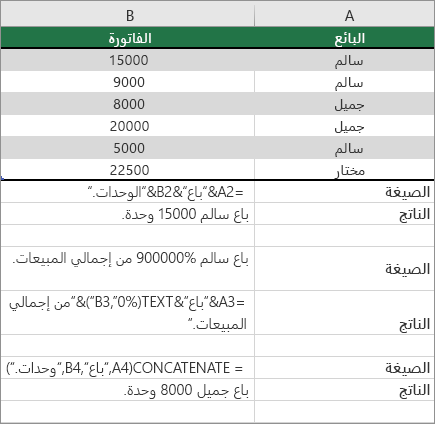
هل تحتاج إلى مزيد من المساعدة؟
يمكنك دائماً الاستفسار من أحد الخبراء في مجتمع Excel التقني أو الحصول على الدعم في المجتمعات.










